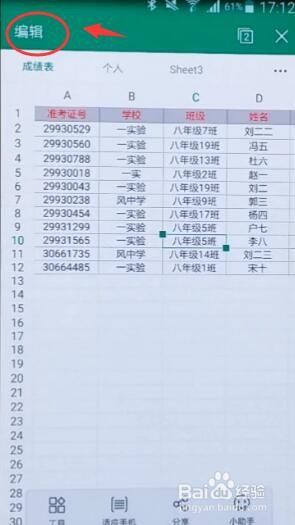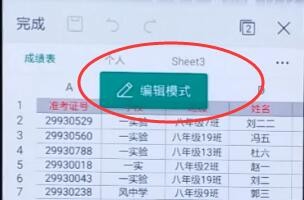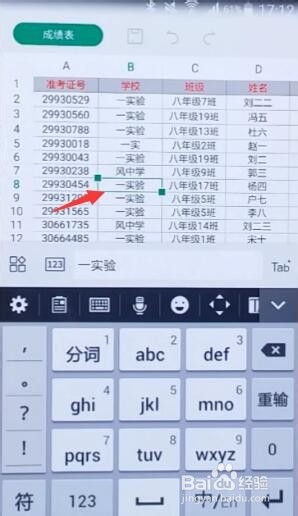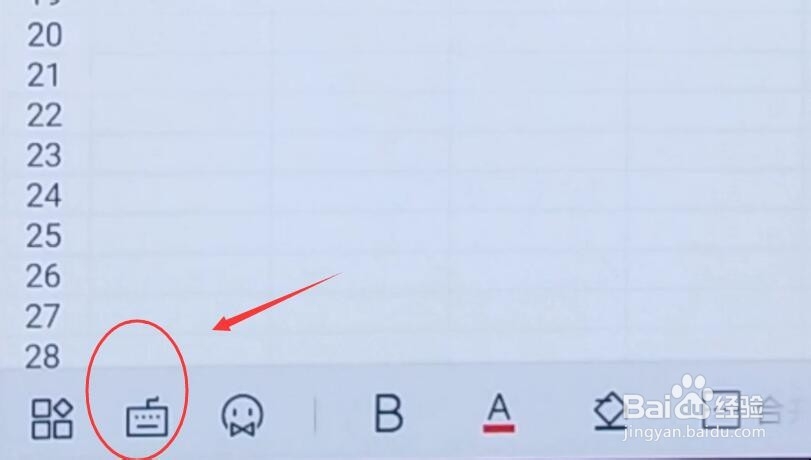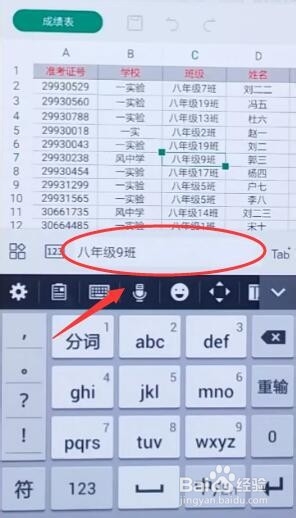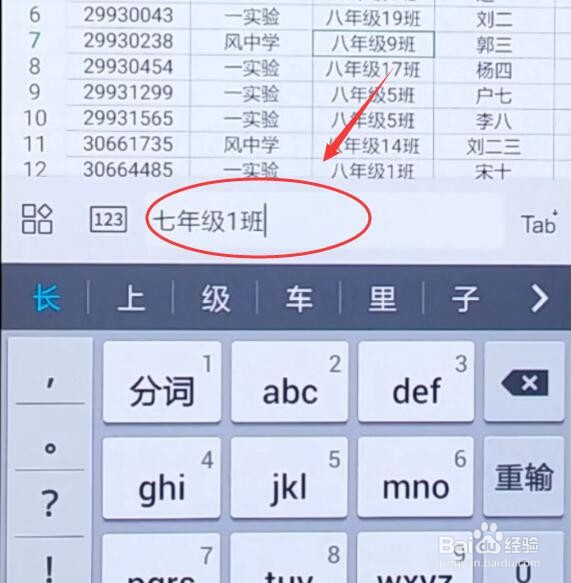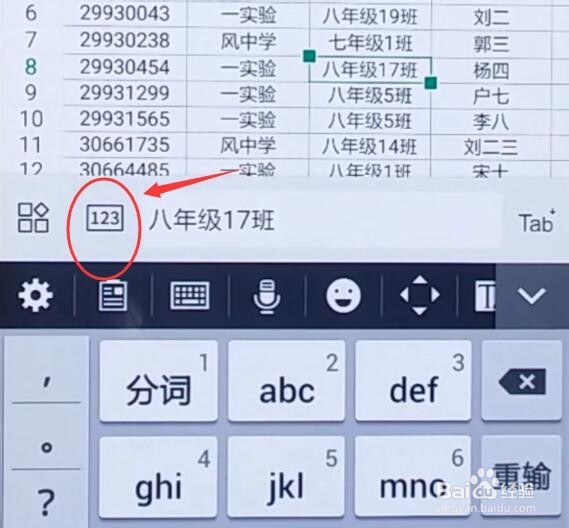安卓手机WPS表格如何编辑单元格内容
1、首先我们打开手机上的一份表格,默认都是在阅读模式下的;想要修改,就要先点击左上角这个“编辑”按钮进入编辑模式;
2、接下来,想修改哪个单元格里的内容,就用手指在这个单元格上方快速点两下,手机上安装的输入法键盘就自动出现了;
3、如果觉得用手指快速双击太难了,也没关系,还可以先点击选中单元格后,再点击底部工具栏这里的“键盘”图标就可以了,
4、在键盘上方还可以看到这样一条东东,我们称之为“编辑栏”,可以在中间的这个输入框里,通过输入法键盘输入你想要在单元格中显示的内容,
5、比如这里改成七年级1班,再回车,单元格内容的修改就及时生效了,
6、如果你只想输入数字或者公式,那么可以点击输入框左侧的这个“123”图标,这样就切换到了WPS自己的数字键盘了。
声明:本网站引用、摘录或转载内容仅供网站访问者交流或参考,不代表本站立场,如存在版权或非法内容,请联系站长删除,联系邮箱:site.kefu@qq.com。
阅读量:41
阅读量:52
阅读量:90
阅读量:88
阅读量:87